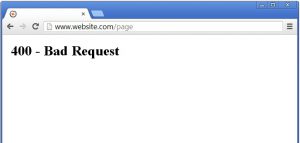در این آموزش قصد دارم، به معرفی راه هایی برای رفع خطای 400 Bad Request بپردازم. که با استفاده از این راهکارها میتونید، زمانی که قصد ورود به سایتی رو دارید و با این خطا مواجه شدید. یا هنگامی که نیاز به حل مشکل ارور 400 در تلگرام و حل مشکل ارور 400 در اینستاگرام دارید. مشکل خودتون رو با کد خطای 400 برطرف کنید.
برای خرید کلاس آنلاین اسکای روم میتوانید، در این صفحه اقدام نمایید.
آموزش رفع خطای 400 Bad Request
این خطا هم مشابه خطای 504 میتونه خروجی و پیغام مختلفی موقع به وجود اومدن نشون بده. که نمونههای زیر برخی از این نوع خطاها هستند. وقتی با هر کدوم از این خطاها که هنگام ارور 400 مواجه میشید. میتونید با استفاده از راهکارهایی که در ادامه توضیح میدم مشکل خودتون رو برطرف کنید.
400 Bad Request
Bad Request. Your browser sent a request that this server could not understand.
Bad Request - Invalid URL
Bad Request: Error 400
HTTP Error 400 - Bad Request
400 - Bad request. The request could not be understood by the server due to malformed syntax. The client should not repeat the request without modifications.
دلیل نشون دادن پیغامهای مختلف موقع به وجود اومدن خطای 400 به تنظیمات سرور و شخصی سازی که توی نمایش ارور 400 وجود داره برمیگرده. و در هر زمان که با پیغامهای بالا مواجه شدید. باید بدونید که مربوط به خطای 400 هست. پیغامهایی که در بالا ذکر شده به ترتیب این معنی و مفهوم رو دارند.
❌درخواست نامناسب 400.
❌مرورگر شما درخواستی ارسال میکند که از سوی سرویسدهنده قابل درک نیست.
❌نشانی اینترنتی نامعتبر است.
❌ارور 400.
❌خطای HTTP درخواست نام میزبان، نامعتبر است.
❌درخواست به دلیل ترکیب شدن یا دستور نامناسب، توسط سرور قابل درک نیست. کاربر یا سرویسگیرنده نباید، این درخواست را بدون اعمال تغییرات، تکرار کرده و دوباره ارسال کند.
دلیل بروز خطای 400 چیست ؟
در بیشتر موارد خطای 400 بخاطر URL اشتباه در مرورگر به وجود میاد. البته در صورتی که سایت فاقد صفحه 404 باشه و تنظیماتی که برای صفحه 404 از سمت سرور هم مشخص نشده باشه. با این خطا مواجه میشید که بیشتر بخاطر وجود کاراکترهایی مثل !#@* و… خواهد بود. پس در اولین قدم باید آدرس اینترنتی خودتون رو چک کنید و مطمئن بشید. که به درستی وارد شده.
گاهی اوقات هم این خطا موقع آپلود یک فایل در سایتی به وجود میاد. که ممکنه به خاطر حجم بالا یا تغییرات روی سرور موقع آپلود این خطا به وجود بیاد. که در این صورت بعد از رد شدن درخواست از سوی سرور یا به وجود اومدن خطا موقع رد و بدل کردن درخواست با این خطا مواجه بشید. که در این حالت باید لحظاتی بعد مجددا درخواست خودتون رو ارسال کنید.
گاها، این خطا در شبکههای اجتماعی و پیامرسانها هم مشاهده میشن. و بیشتر کاربران با این خطا هم مواجه میشن که همین موضوع باعث شده دو کلمه حل مشکل ارور 400 در تلگرام و حل مشکل ارور 400 در اینستاگرام از پر سرچترین کلمات برای خطای 400 در سایت باشند. حالا که با دلایل مختلف به وجود اومدن خطای 400 در اینترنت آشنا شدید. در ادامه به معرفی راهکارهایی برای رفع خطای 400 میپردازم.
1. بررسی آدرس
همونطور که در بالا اشاره کردم بیشترین دلیل بروز خطای 400 وجود کاراکترهای نامفهوم در URL میتونه باشه که با بررسی آدرس میتونید از این موضوع مطمئن بشید. اگر آدرس اشتباه وارد شده باشه با وارد کردن آدرس درست این خطا برطرف شده و به صفحه وب مورد نظرتون دسترسی خواهید داشت.
2. حذف کوکی مرورگر
در بیشتر موارد چون کوکیها قدیمی هستند و آپدیت نشدن ممکنه با این خطا مواجه بشید که در سرویسهای گوگل بیشتر این مورد پیش میاد. برای این کار کافیه کوکی و کش مرورگر خودتون رو پاک کرده و مجددا به صفحه وب درخواستی مراجعه کنید. در صورتی که با نحوه انجام این کار آشنایی ندارید میتونید با استفاده از راهنمای آموزش نحوه خالی کردن کش تمامی مرورگرها هم استفاده کنید.
3. تغییرات در DNS
گاهی اوقات پیش میاد که به دلیل تغییر سرور و پاک نشدن کوکی DNS از سیستم شما این خطا به وجود میاد. اگر پیش از این مقاله آموزش نحوه ست کردن ویرچوال هاست روی ویندوز رو مطالعه کرده باشید به معرفی راهکاری پرداختیم که با استفاده از فایلهای سیستم میتونستید با وارد کردن آپی دیگه یک سایت دادههای سایت رو به جای خوندن از طریق DNS سایت مستقیما از طریق سرور دیگه دریافت کنید. بنابراین یکی از راههایی که میتونید با استفاده از اقدام به رفع خطای 400 بکنید. حذف کش DNS هست. در سیستم عامل ویندوز کافیه بعد از اجرای برنامه CMD دستور زیر را وارد کرده و یک بار Enter را بزنید.
ipconfig/flushdns
هنگام اجرای کد باید تغییرات را به صورت تصویر زیر ببینید. و پیغام موفقیت آمیز بودن حذف کش DNS رو مشاهده کنید.
4. عیب یابی به روش خطای 504
یکی دیگه از راههایی که وجود داره این هست. که با استفاده از مقاله آموزش رفع خطای 504 در وردپرس اقدام به عیب یابی این خطا بکنید. سپس با استفاده از روشهایی که در رفع خطای 504 ارائه شده اقدام به رفع خطای 400 بکنید. در بیشتر موارد این راهکارها برای خطای 400 هم جوابگو هستند و عینا به صورت خطای 400 گزاش شدهاند.
5. مشکلات اینترنتی یا سرور
در برخی موارد که بیشتر سایتها با خطای 400 مواجه بشن این مشکل به اتصال اینترنتی یا سیستم کامپیوتری شما برمیگرده که باید این مورد رو با شرکت ارائه دهنده اینترنت خودتون در میون بگذارید تا راهنماییتون کنند. یا اینکه گاهی اوقات هم خطا از سمت سرویس دهنده سرور هست که برای این مورد باید از مدیریت سرور بخواین که بررسی کاملی رو سرور انجام بده و اگر خطا از سمت سرور بود مشکل رو براتون برطرف بکنه.
برای سفارش طراحی سایت به این لینک مراجعه کنید.
اگر با هر کدوم از روشهایی که در بالا بهش اشاره شد. موفق به رفع خطای 400 نشدید مدتی صبر کنید و بعدا سعی کنید. به صفحه وب مورد نظر دسترسی پیدا کنید. گاهی اوقات این مشکلات موقتی هستند. که میتونه از سمت سرور یا مشکلاتی که در رایانه شخصی و اتصال اینترنتی شما وجود داره. به وجود بیاد که با گذشت مدت زمانی کوتاه و درخواست مجدد برطرف خواهد شد.